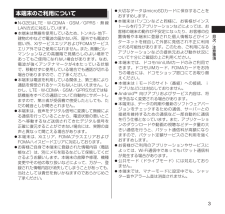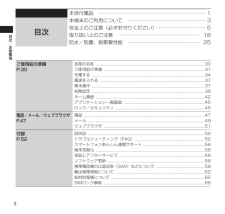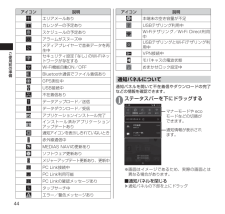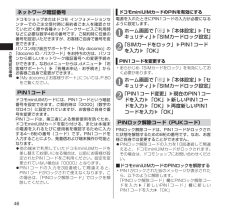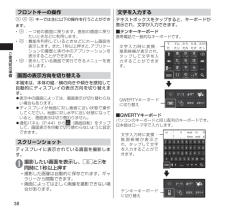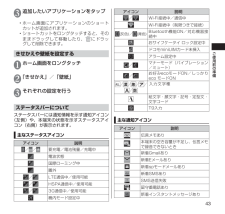Q&A
取扱説明書・マニュアル (文書検索対応分のみ)
"端末" 一致するキーワードは見つかりませんでした。
"端末"90 - 100 件目を表示
はじめに「N-02E」をお買い上げいただきまして、誠にありがとうございます。ご使用の前やご利用中に、この取扱説明書をお読みいただき、正しくお使いください。 本書の記載について 本書では「アプリケーション一覧画面」からの手順を記載している箇所がございます。「アプリケーション一覧画面」までの操作についてはP 45を参照してください。 本書では操作手順を以下のように簡略して記載しています。 表記 意味ホーム画面で「m」▶「本体設定」▶「通話設定」ホーム画面で m を押す ▶「本体設定」をタップする▶「通話設定」をタップする 本書の本文中においては、 『N-02E』を『本端末』と表記させていただいております。あらかじめご了承ください。 本書で掲載している画面はイメージであるため、実際の画面とは異なる場合があります。 本書はお買い上げ時の設定(ホームアプリは「docomo Palette UI」)をもとに説明しています。ホームアプリを変更するなどで、操作手順などが本書の説明と異なる場合があります。 本書の内容の一部、または全部を無断転載することは、禁止されています。 本書の内容に関しては、将来予告な...
1目次/注意事項 本体付属品N-02E(保証書含む)リアカバー N62 電池パック N34microSDHCカード(16GB)※(試供品)卓上ホルダ N42アンテナ付イヤホン変換ケーブル(試供品)ストラップ(試供品)※お買い上げ時には、あらかじめ本端末に取り付けられています。N-02Eクイックスタートガイド(本書)
3目次/注意事項 本端末のご利用について N-02EはLTE・W-CDMA・GSM/GPRS・無線LAN方式に対応しています。 本端末は無線を使用しているため、 トンネル・地下・建物の中などで電波の届かない所、屋外でも電波の弱い所、XiサービスエリアおよびFOMAサービスエリア外ではご使用になれません。また、高層ビル・マンションなどの高層階で見晴らしのよい場所であってもご使用になれない場合があります。なお、電波が強くアンテナマークが4本たっている状態で、移動せずに使用している場合でも通話が切れる場合がありますので、ご了承ください。 本端末は電波を利用している関係上、第三者により通話を傍受されるケースもないとはいえません。しかし、LTE・W-CDMA・GSM/GPRS方式では秘話機能をすべての通話について自動的にサポートしますので、第三者が受信機で傍受したとしても、ただの雑音としか聞きとれません。 本端末は、音声をデジタル信号に変換して無線による通信を行っていることから、電波状態の悪いところへ移動するなど送信されてきたデジタル信号を正確に復元することができない場合には、実際の音声と異なって聞こえる場合...
2目次/注意事項本体付属品 ⋯⋯⋯⋯⋯⋯⋯⋯⋯⋯⋯⋯⋯⋯⋯⋯⋯⋯⋯⋯⋯⋯ 1本端末のご利用について ⋯⋯⋯⋯⋯⋯⋯⋯⋯⋯⋯⋯⋯⋯⋯⋯ 3安全上のご注意(必ずお守りください) ⋯⋯⋯⋯⋯⋯⋯⋯⋯⋯ 5取り扱い上のご注意 ⋯⋯⋯⋯⋯⋯⋯⋯⋯⋯⋯⋯⋯⋯⋯⋯⋯ 18防水/防塵、耐衝撃性能 ⋯⋯⋯⋯⋯⋯⋯⋯⋯⋯⋯⋯⋯⋯⋯ 25 目次ご使用前の準備P.30各部の名称 ..........................................................................................................30ご使用前の準備 ..................................................................................................31充電する ...............................................................................................
44ご使用前の準備アイコン 説明エリアメールありカレンダーの予定ありスケジュールの予定ありアラームがスヌーズ中メディアプレイヤーで音楽データを再生中セキュリティ設定「なし」のWi-Fiネットワークが存在するWi-Fi機能自動ON/OFFBluetooth通信でファイル着信ありGPS測位中USB接続中不在着信ありデータアップロード/送信データダウンロード/受信アプリケーションインストール完了インストール済みアプリケーションアップデートあり通知アイコンを表示しきれていないとき赤外線通信中MEDIAS NAVIの更新ありソフトウェア更新ありメジャーアップデート更新あり、更新中PC Link接続中PC Link利用可能PC Linkの確認メッセージありタップサーチ中エラー/警告メッセージありアイコン 説明本端末の空き容量が不足USBテザリング利用中Wi-Fiテザリング/Wi-Fi Direct利用中USBテザリングと Wi-Fiテザリング利用中VPN接続中モバキャスの電波状態おまかせロック設定中 通知パネルについて通知パネルを開いて不在着信やダウンロードの完了などの情報を確認できます。1 ステータスバーを下にドラ...
46ご使用前の準備 ネットワーク暗証番号ドコモショップまたはドコモ インフォメーションセンターでのご注文受付時に契約者ご本人を確認させていただく際や各種ネットワークサービスご利用時などに必要な数字4桁の番号です。ご契約時に任意の番号を設定いただきますが、お客様ご自身で番号を変更できます。パソコン向け総合サポートサイト「My docomo」の「docomo ID/パスワード」をお持ちの方は、パソコンから新しいネットワーク暗証番号への変更手続きができます。なおdメニューからは、dメニュー▶「お客様サポートへ」▶「各種お申込・お手続き」からお客様ご自身で変更ができます。 「My docomo」「お客様サポート」については、P. 80をご覧ください。 PIN1コードドコモminiUIMカードには、PIN1コードという暗証番号を設定できます。ご契約時は「0000」(数字のゼロ4つ)に設定されていますが、お客様ご自身で番号を変更できます。PIN1コードは、第三者による無断使用を防ぐため、ドコモminiUIMカードを取り付ける、または本端末の電源を入れるたびに使用者を確認するために入力する4~8桁の番号(コード)です...
35ご使用前の準備3 卓上ホルダを押さえながら、図のように本端末を矢印の方向に奥まで差し込む 4 充電が完了したら、卓上ホルダを押さえながら本端末を取り外す5 ACアダプタの電源プラグをコンセントから抜き、microUSB接続ケーブルをACアダプタと卓上ホルダから取り外す ACアダプタ/ DCアダプタで充電する ACアダプタ N04 (別売)/DCアダプタ 03(別売)を使って充電します。外部接続端子キャップ ACアダプタ N04 microUSB プラグ※刻印のある面を 上にする電源プラグ AC100Vコンセントへ シガーライターソケットへプラグ■DCアダプタ (別売)の場合122お知らせLED1 外部接続端子キャップを開け(P. 26)、ACアダプタ/DCアダプタのmicro USBプラグを本端末の外部接続端子に水平に差し込む• microUSBプラグは、刻印がある面を上にして水平に差し込んでください。2 ACアダプタの電源プラグをコンセントに/DCアダプタのプラグを車のシガーライターソケットに差し込む3 充電が完了したら、ACアダプタの電源プラグをコンセントから/DCアダプタのプラグを車のシガ...
33ご使用前の準備 電池パックの取り付けかた/取り外しかた■ 取り付けかた1 製品名の書かれている面を上にして、電池パックの凹を本端末の凸に差し込み、電池パックと本端末の金属端子が合うように、①の方向に取り付け、②の方向にはめ込む2 ロックスイッチを③の方向にスライドし、ロックする凹凸を合わせるロックスイッチ電池パックと本端末の充電端子を合わせる■ 取り外しかた1 ロックスイッチを①の方向にスライドし、ロックを解除する2 電池パックのつまみを②の方向に押し付けながら③の方向へ持ち上げるつまみを使って矢印の方向に持ち上げるつまみ
38ご使用前の準備 フロントキーの操作r h m キーでは主に以下の操作を行うことができます。・ r : 一つ前の画面に戻ります。直前の画面に戻りたいときなどに利用します。・ h : 機能を利用しているときなどにホーム画面を表示します。また、1秒以上押すと、アプリケーションの履歴と実行中のアプリケーションを表示することができます。・ m : 表示している画面で実行できるメニューを表示します。 画面の表示方向を切り替える本端末は、本体の縦/横の向きや傾きを感知して自動的にディスプレイの表示方向を切り替えます。 表示中の画面によっては、画面表示が切り替わらない場合もあります。 ディスプレイが地面に対し垂直に近い状態で操作してください。地面に対し水平に近い状態になっていると、画面表示は切り替わりません。 通知パネル(P. 44)から(画面回転)をタップして、画面表示を自動で切り替わらないように設定できます。 スクリーンショットディスプレイに表示されている画面を撮影します。1 撮影したい画面を表示し、Pとdを同時に1秒以上押す• 撮影した画像は自動的に保存されます。ギャラリーから閲覧できます。• 画面に...
43ご使用前の準備3 追加したいアプリケーションをタップ• ホーム画面にアプリケーションのショートカットが追加されます。• ショートカットをロングタッチすると、そのままドラッグして移動したり、にドラッグして削除できます。きせかえや壁紙を設定する1 ホーム画面をロングタッチ2 「きせかえ」/「壁紙」3 それぞれの設定を行う ステータスバーについてステータスバーには通知情報を示す通知アイコン(左側)や、本端末の状態を示すステータスアイコン(右側)が表示されます。 主な ステータスアイコンアイコン 説明/ / 要充電/電池残量/充電中電波状態国際ローミング中圏外/ LTE通信中/使用可能/ HSPA通信中/使用可能/3G通信中/使用可能機内モード設定中アイコン 説明/ Wi-Fi接続中/通信中Wi-Fi接続中(制限つきで接続)(灰色)/ (青色)Bluetooth機能ON /対応機器接続中おサイフケータイ ロック設定中ドコモminiUIMカード未挿入アラーム設定中/マナーモード(バイブレーション/ミュート)/お好みecoモードON/しっかりeco モードON/ / / //入力文字種絵文字・顔文字・記号・定型文...